Page 1

MANUEL UTILISATEUR
STARBOARD EM PANEL
Page 2

VÉRIFICATION DES COMPOSANTS EMPAQUETÉS
* * *
*
EM Pen
Vous trouverez dans le coffret les éléments suivants :
StarBoard EM Panel
Remarques :
Les illustrations ne pas affichées en grandeur nature.
Certains coffrets comprennent un CD-ROM supplémentaire regroupant les différents logiciels fournis. Pour installer ces
applications, insérer le CD -ROM dans votre lecteur de CD-ROM. Si le menu d’utilisation du logiciel ne s’affiche pas, cliquez
deux fois sur l’icône Installer du CD, puis suivez les instructions affichées.
Conservez la boîte d’emballage pour le stockage ou l’envoi éventuel du StarBoard EM Panel.
*Pour StarBoard EM Panel seulement. Ne les utilisez pas conjointement avec des dispositifs USV ou série.
Page 3

FONCTIONS DES COMPOSANTS
Commandes de
l’affichage à l’écran
Ces commandes vous
régler
Indicateur d’état lumineux
Passe au vert lorsque vous
appuyez sur la pointe du
stylet ou sur un bouton
ue la gomme
se trouve à proximité de
Indicateur d’alimentation lumineux
Passe au vert lorsque le StarBoard
EM Panel et l’ordinateur sont tous les
deux sous tension et qu’un signal
’orange lorsque votre
ordinateur se met en route et s’il
passe au mode d’économie d’écran
dans lequel aucun signal vidéo n’est
Interrupteur de mise sous tension
Porte
-
stylet
Peut être libre ou fixé à
l’appareil. Lorsqu’il est
fixé sur le côté de
l’appareil, ce support
peut être déplacé vers le
haut et vers le bas le
corps de
l’appareil. Vous pouvez
-
stylet et le fixer sur le
côté gauche de
Panneau latéral
Permet de courvrir la fente
stylet
Ecran LCD
la ne signifie toutefois pas que
En exerçant une forte pression sur la surface de l’écran, vous remarquerez parfois l’apparition temporaire d’un moirage. Il s’agit
Lorsqu’une image immobile est affichée pendant une longue période sans aucun rafraîchissement de l’écran, un phénomène de
Le moniteur LCD et la fonction radar de tablette font office de périphérique d’entrée et de sortie intégré.
*La résolution LCD est de 1024x768 pixels et de 16 777 216 couleurs. Le radar de tablette indique les
coordonnées du stylet, sa pression et les informations concernant le bouton latéral et la gomme.
(OSD)
permettent de
différents paramètres.
latéral, ou lorsq
l’écran LCD.
vidéo est reçu.
Passe à l
Pour allumer ou éteindre l’appareil.
long du
faire pivoter le porte
l’appareil.
latérale lorsque le porten’y est pas fixé.
* Le niveau actuel des techniques de production ne peut garantir un affichage TFT totalement exempt de défaut.
Il peut arriver que quelques pixels brillent en permanence ou ne s’illuminent pas du tout. Ce
l’affichage est défectueux.
d’un phénomène passager qui ne signifie pas que l’affichage est défectueux.
rémanence à l’extinction est possible pendant une courte durée.
Page 4
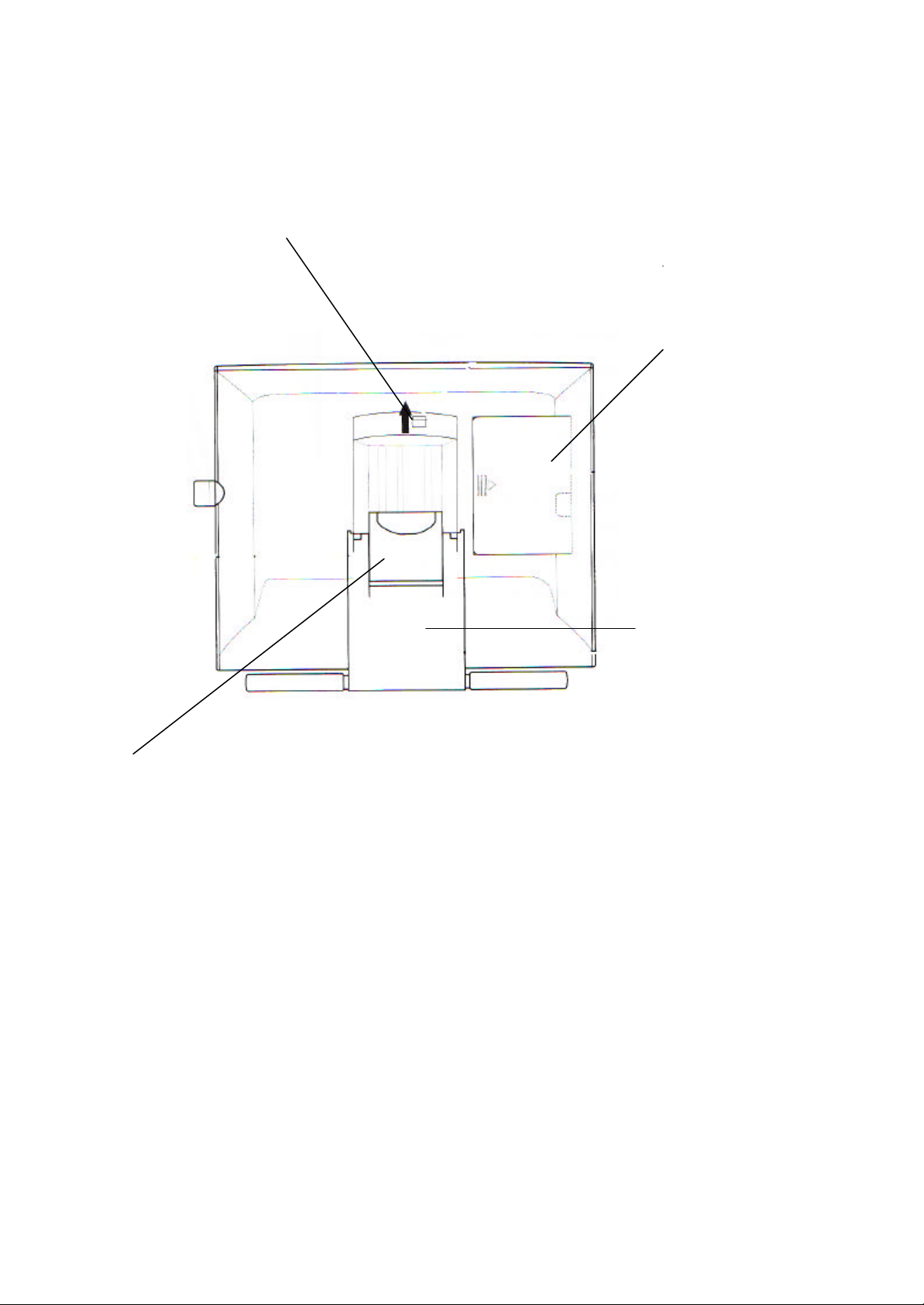
VUE ARRIÈRE
!
vitez de vous coincer
les doigts dans l’espace
situé dans la partie
mobile du socle.
Levier de réglage du socle
Couvercle du panneau
Socle
Important
: veillez à régler l’angle d’inclinaison du
socle sur sa position basse avant d’empaqueter le
StarBoard EM Panel. Si vous ne fermez pas le socle, le mécanisme à crans risque d’être endommagé
; ceci risquerait
le toujours
Tirez sur ce levier pour
régler le socle et relâchez-le
pour caler le socle.
de connexions
Pour retirer ce
couvercle, fates-le
glisser vers la droite
Le socle peut servir à régler
l’angle d’inclinaison de
l’appareil entre la position
basse (18° de l’horizontale)
et la position élevée (73° de
l’horizontale).
Attention
E
pendant le transport et le stockage du matériel. Ne soulevez pas l’appareil par son socle
en effet d’endommager le mécanisme du socle. Pour soulever ou déplacer l’appareil, prenezpar son boîtier principal.
Page 5
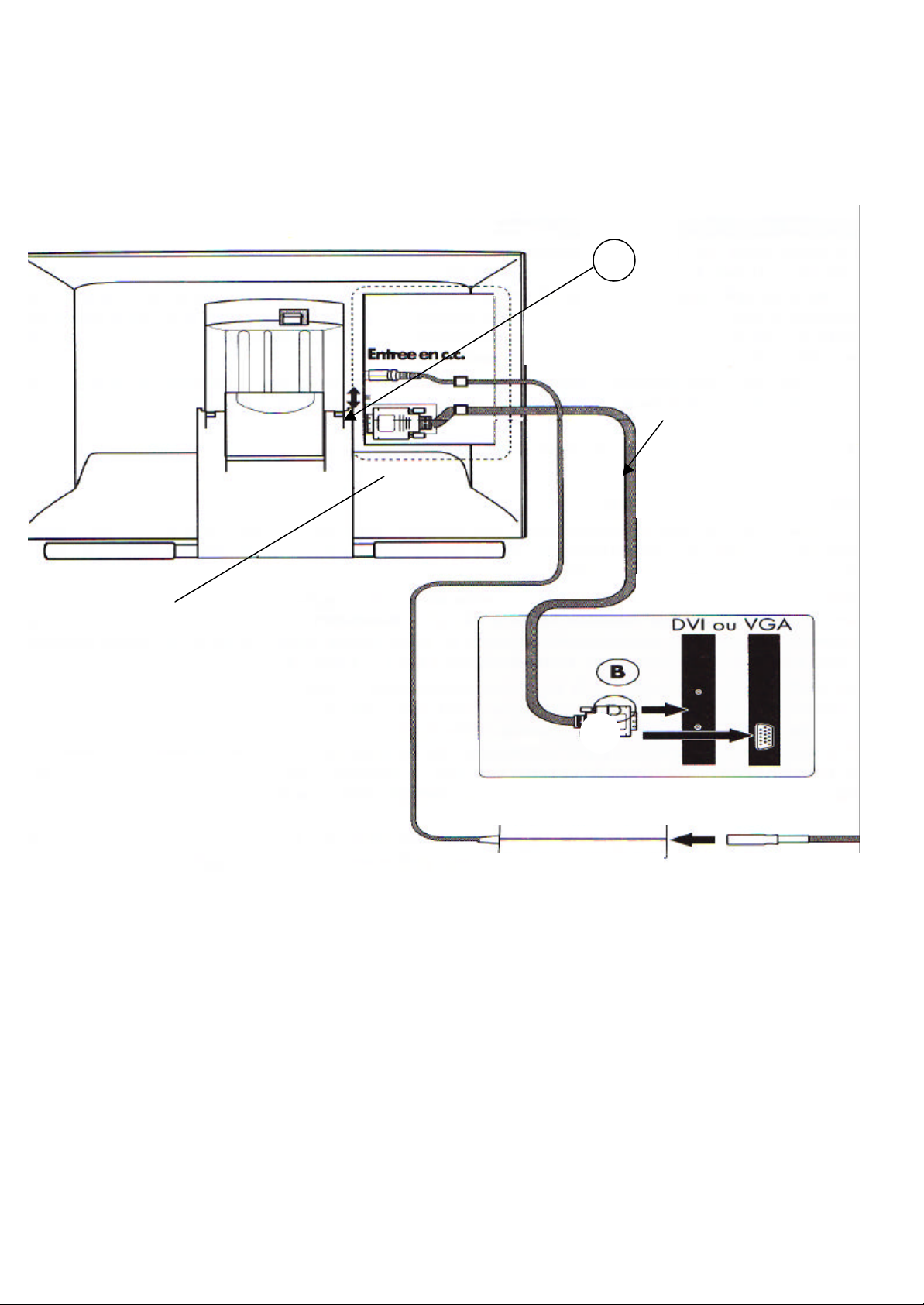
SCHÉMA DE CÂBLAGE DU MONITEUR LCD
N’utilisez que les câbles fournis avec
StarBoard EM Panel; l’emploi d’un câble inadéquat risque en effet
Vérifier que votre carte graphique comporte bien une prise VGA ou DVI et que vous avez correctement régler
pour la carte graphique que vous
Ne branchez ou ne débranchez en aucun cas le câble vidéo ou le câble d’alimentation lorsque Cintiq ou
e vidéo de
N’utilisez pas un taux de rafraîchissement supérieur à 75Hz
; ceci risque en effet de provoquer la surchauffe de
Prise DVI
-I
Ne branchez pas le câble
USB ou série avant que le
système ne vous invite à la
D
Analogique
A
Câble DVI vers VGA
StarBoard EM Panel (panneau arrière)
Numérique
Commutateur analogique
(VGA) - numérique (DVI)
Ou …
DVI vers DVI
faire.
Attention !
d’endommager l’appareil.
Carte vidéo
Panneau arrière de votre ordinateur
Adaptateur secteur
Vers prise secteur
le commutateur analogique (VGA) – numérique (DVI) StarBoard EM Panel
utilisez. L’emploi d’une carte vidéo inadéquate risquerait en effet d’endommager StarBoard EM Panel.
l’ordinateur sont sous tension ; vous risqueriez en effet d’endommager l’écran LCD ou la cart
l’ordinateur.
l’écran LCD, voire d’entraîner des détériorations définitives.
Page 6

INSTALLATION DU MONITEUR LCD
Vous pouvez utiliser le StarBoard EM Panel seul ou conjointement avec un autre écran tel qu’un moniteur
CRT ou un projecteur LCD. Pour utiliser le StarBoard EM Panel avec un autre écran, vous avez besoin de
deux cartes graphiques ou d’une carte graphique dotée de double sortie. Selon les possibilités de votre
carte vidéo et de votre système d’exploitation, vous pouvez configurer le StarBoard EM Panel en tant que
moniteur en miroir ou complémentaire ou en tant que moniteur indépendant. Consultez la documentation
de votre carte vidéo pour plus d’informations sur ses possibilités.
Pendant la première étape de l’installation, vous devez installer le StarBoard EM Panel en tant que
moniteur de votre système ; reportez-vous au Schéma de câblage du moniteur LCD à la page suivante,
pour effectuer le branchement des câbles.
Important : ne branchez pas le câble de données USB ou série avant que le système ne vous invite à le faire.
• Mettez votre ordinateur hors tension.
Attention : ne branchez ou ne débranchez en aucun cas le câble vidéo ou le câble d’alimentation lorsque
le StarBoard EM Panel ou l’ordinateur sont sous tension ; vous risqueriez en effet d’endommager l’écran
ou la carte vidéo.
• Déterminez si votre ordinateur est doté d’une connexion analogique (VGA) ou numérique (DVI). Réglez
alors le commutateur analogique (VGA) – numérique (DVI) suivant la carte vidéo que vous utilisez.
Poussez le commutateur vers le haut pour une connexion analogique (VGA) ou vers le bas pour une
connexion numérique (DVI).
• Choisissez le câble vidéo qui correspond à la carte vidéo que vous utilisez. Si vous effectuez une
connexion à la carte VGA, utilisez le câble DVI vers VGA . (Notez que le connecteur analogique
(VGA) comporte 15 broches). Si vous effectuez une connexion à une carte DVI, utilisez le câble DVI
vers DVI. Branchez une extrémité du connecteur DVI au StarBoard EM Panel et l’autre sur la carte
vidéo de l’ordinateur. Veillez à serrer les vis à ailettes des connecteurs. Si votre ordinateur ne comporte
qu’une seule prise vidéo, vous devez débrancher votre autre moniteur.
• Connectez l’adaptateur secteur au StarBoard EM Panel. Raccordez ensuite le câble d’alimentation de
l’adaptateur secteur, puis branchez l’adaptateur sur une prise secteur.
• Allumez le StarBoard EM Panel. L’indicateur d’alimentation s’éclaire alors.
• Mettez ensuite votre ordinateur sous tension. (Sous Windows, si l’assistant Ajout de nouveau matériel
s’affiche, suivez les instructions à l’écran en veillant à sélectionner les options par défaut).
Remarque : Sous Windows, un profil de couleurs StarBoard EM Panel sera ajouté au système de gestion
des couleurs de votre ordinateur pendant cette installation. Si le système vous demande de préciser
l’emplacement des fichiers du moniteur StarBoard EM Panel, insérez le CD du StarBoard EM Panel
dans le lecteur de CD-ROM, puis suivez les instructio ns d’installation du logiciel du moniteur. Veuillez
ensuite sélectionner le profil StarBoard EM Panel à utiliser dans les Propriétés d’affichage du panneau
de configuration du système.
Page 7

INSTALLATION DE LA TABLETTE
Une fois l’installation du moniteur LCD et la configuration de ses paramètres terminées, vous devez
procéder au branchement des câbles de la tablette StarBoard EM Panel et à l’installation du logiciel
pilote du StarBoard EM Panel. Lors de l’installation de la tablette StarBoard EM Panel, reportez-vous au
schéma de câblage de la tablette.
• Commencez par éteindre votre ordinateur puis le StarBoard EM Panel.
• Pour une installation USB : branchez l’extrémité ronde du câble USB du StarBoard EM Panel
dans le port du StarBoard EM Panel intitulé USB, puis branchez son autre extrémité dans un
port USB disponible de votre ordinateur.
Important : N’utilisez aucun autre câble que le câble USB du StarBoard EM Panel et veillez à choisir le
bon câble et à la brancher dans le bon port. Si vous ne parvenez pas à brancher le câble ne forcez pas
l’introduction du connecteur dans le port. Vérifiez plutôt qu’aucune des ses broches n’est pliée et que
vous avez choisi le bon câble et le bon port.
• Pour une installation série : branchez l’extrémité ronde du câble série du StarBoard EM Panel
dans le port du StarBoard EM Panel intitulé | O | O, puis branchez son autre extrémité dans un
port série disponible de votre ordinateur. Si votre ordinateur fonctionne sous Windows 98, Me,
200 ou XP, On vous conseille d’employer une connexion USB pour l’interface de la tablette.
Important : n’utilisez aucun autre câble que le câble série StarBoard EM Panel et veillez à choisir le bon
câble et à la brancher dans le bon port. Si vous ne parvenez pas à brancher le câble ne forcez pas
l’introduction du connecteur dans le port. Vérifiez plutôt qu’aucune des ses broches n’est pliée et que
vous avez choisi le bon câble et le bon port.
• Au dos de la tablette StarBoard EM Panel, faites passer les trois câbles dans les guides-câbles,
puis faites glisser le couvercle du panneau de connexion au-dessus des prises de câble pour le
remettre en place. N’omettez pas cette étape, car ce couvercle réduit le risque de débranchement
accidentel des câbles.
• Selon votre système d’exploitation et l’interface de tablette que vous utiliserez (USB ou série),
consultez maintenant les instructions d’installation de logiciel.
Page 8

INSTALLATION DU LOGICIEL DE LA TABLETTE
POUR WINDOWS AVEC CONNEXION USB
Pour installer la tablette StarBoard EM Panel:
• Allumez le StarBoard EM Panel puis votre ordinateur, connectez-vous et laissez au système
d’exploitation le temps de se charger complètement. Le StarBoard EM Panel s’enregistre alors
automatiquement comme périphérique USB ;
Pour les utilisateurs de Windows 98 : l’assistant Ajout de nouveau matériel s’affiche.
Suivez les instructions en sélectionnant les options par défaut. Si un message vous le demande,
insérez le CD de Windows 98, puis cliquez sur OK. Entrez ensuite l’emplacement des fichiers
CAB de Windows (ex. : d: \win98). Notez que les fichiers peuvent se trouver sur votre disque du,
dans le dossier c:\windows\options\cabs.
• Insérez le CD de la tablette StarBoard EM Panel dans votre lecteur de CD-ROM ; le menu
StarBoard EM Panel devrait alors apparaître automatiquement. Si ce menu ne s’affiche pas,
cliquez deux fois sur l’icône Installer (située sur le CD). Cliquez sur le bouton Installer
StarBoard EM Panel, puis suivez les instructions qui s’affichent pour installer le logiciel pilote.
• Enregistrez votre tablette lorsque le logiciel vous invite à le faire.
• Vous devez maintenant étalonner la tablette pour pouvoir aligner la position du curseur à l’écran
sur la position de l’EM Pen. (Voir Étalonnage de StarBoard EM Panel).
Page 9
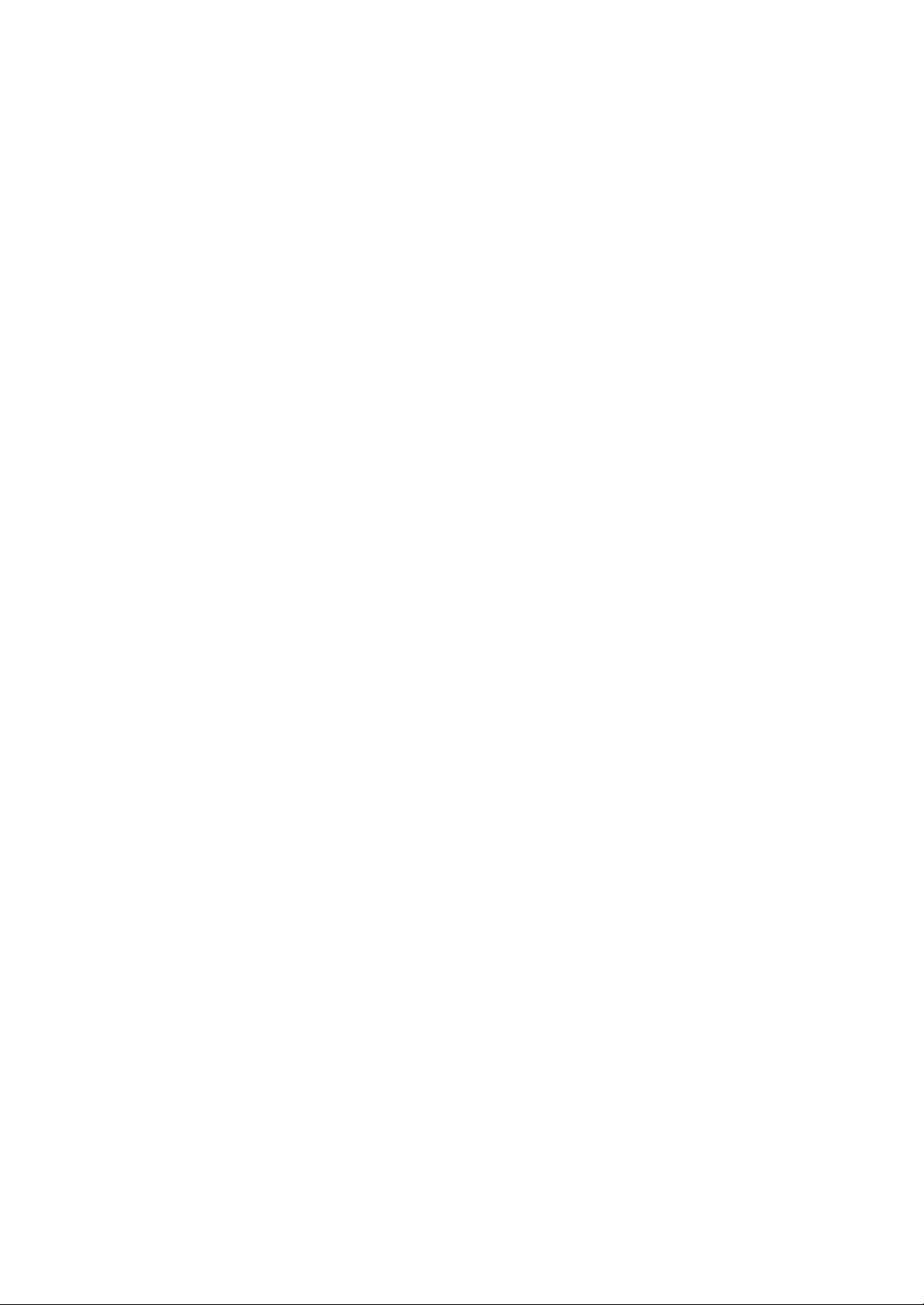
INSTALLATION DU LOGICIEL DE LA TABLETTE
POUR WINDOWS AVEC CONNEXION SÉRIE
Si votre système fonctionne sous Windows 95 ou NT 4.0 (SP-3), suivez les instructions de cette section
pour installer la tablette en tant que périphérique série. Si votre ordinateur fonctionne sous Windows 98,
Me, 2002 ou XP, Hitachi Software vous conseille d’employer une connexion USB pour l’interface
tablette. Toutefois, si vous optez tout de même pour une connexion série, reporte z-vous aux instructions
de cette section. Pour installer la tablette StarBoard EM Panel:
• Allumez le StarBoard EM Panel puis votre ordinateur, connectez-vous et laissez au système
d’exploitation le temps de se charger complètement.
• Installation Plug and Play. Si l’assistant Ajout de nouveau matériel s’affiche, suivez les
instructions à l’écran tout en sélectionnant les options par défaut. Lorsqu’un message vous
demande de fournir les fichiers du pilote, insérez le CD de la tablette StarBoard EM Panel dans
le lecteur CD-ROM de votre ordinateur. Si un message vous demande d’indiquer l’emplacement
des fichiers du pilote, choisissez l’option Lecteur de CD -ROM. Une fois la phase de l’Assistant
Ajout de nouveau matériel terminée, cliquez sur Terminer, puis procédez à l’installation du
logiciel pilote EM Panel ci-dessous.
• Installation manuelle. Si l’Assistant Ajout de nouveau matériel ne s’affiche pas, insérez le CD
de la tablette StarBoard EM Panel dans le lecteur CD-ROM, puis procédez à l’installation du
logiciel pilote StarBoard EM Panel ci-dessous.
• Installation du logiciel pilote StarBoard EM Panel; Le menu d’installation du StarBoard EM
Panel s’affiche automatiquement. Si ce menu ne s’affiche pas, cliquez deux fois l’icône Installer
(située sur le CD). Sélectionnez StarBoard EM Panel comme tablette et le bouton Série ou ADB
comme type d’interface ; le menu StarBoard EM Panel apparaît alors à l’écran. Cliquez sur le
bouton Installer StarBoard EM Panel, puis sur Continuer pour lancer l’installation du logiciel.
Suivez les instructions à l’écran pour terminer l’installation du logiciel pilote.
• Enregistrez votre tablette lorsque le logiciel vous invite à le faire.
• Une fois l’installation du pilote terminée, assurez-vous que vous pouvez utiliser votre EM Pen
sur la tablette pour déplacer le curseur à l’écran.
• Vous devez maintenant étalonner la tablette pour pouvoir aligner la position du curseur à l’écran
sur la position de l’EM Pen. (Voir Étalonnage de StarBoard EM Panel).
Page 10

Gomme
UTILISATION DU STYLET EM PEN
Tenez l’EM Pen comme vous tiendriez un crayon et de manière à pouvoir accéder facilement au bouton
latéral avec l’index ou le pouce, sans que vous puissiez toutefois appuyer dessus accidentellement
lorsque vous dessinez
Deuxième bouton latéral
Bouton latéral
Bouton de la pointe
Pointe du stylet
Lorsque la pointe du stylet est à proximité de la zone active (5mn), la tablette indique :
• Les coordonnées x et y de la pointe du stylet
• La pression appliquée sur la pointe du stylet
• Si le bouton latéral est activé ou non .
Lorsque vous exercez une pression sur la pointe du stylet, le bouton de la pointe est activé et le stylet
simule alors un clic sur le bouton de la souris. La pression du clic de la pointe peut s’ajuster dans le
panneau de contrôle de la tablette StarBoard EM Panel.
Gomme
Pour utiliser la gomme, retournez l’EM Pen. Lorsque la gomme est à proximité de la zone active, la
tablette indique les coordonnées x et y et la pression appliquée à la gomme.
Vous pouvez vous servir de la gomme en tant que gomme ou lui affecter une autre fonction, selon
l’application utilisée. La tablette différencie le bouton de la pointe du bouton de la gomme.
Bouton latéral et second bouton latéral
Ces boutons sont programmables et servant à effectuer les mêmes fonctions de clic et de double-clic que
le bouton de la pointe. Ces boutons sont activés lorsque vous appuyez dessus et sont sinon inactifs.
Page 11

Pour e
nlever la pointe usagée
:
la à l’aide de l’outil en
forme d’anneau livré avec notre EM
Pour insérer une nouvelle pointe
:
la glisser tout droit dans le corps du
stylet. Poussez fermement la pointe jusqu’o
ce qu’elle se bloque. La nouvelle pointe
Avertissement
: veillez à ce que vos enfants
n’avalent pas la pointe de l’EM Pen
. En effet, cette
ENTRETIEN DE CINTIQ
Nettoyage
Pour nettoyer l’enveloppe du StarBoard EM Panel, utilisez un chiffon doux imprégné de détergent
doux (tel que du produit à laver la vaisselle) dilué dans de l’eau. N’utilisez pas de diluant, de benzine,
d’alcool ou d’autres solvants pour nettoyer l’enveloppe de l’appareil ou l’EM Pen.
Pour nettoyer la surface de l’écran, utilisez un chiffon doux et sec. Au besoin, humectez légèrement le
chiffon avec de l’eau, puis recommencez l’opération. Pendant le nettoyage, n’exercez qu’une pression
légère sur la surface de l’écran et ne la mouillez pas (humectez-la seulement). N’utilisez pas de détergent
pour nettoyer la surface de l’écran ; cela risquerait en effet d’endommager la pellicule protectrice de
l’écran. Veuillez noter que ce type de dommage n’est pas couvert par la garantie du fabricant.
Remplacement de la pointe du stylet
La pointe du stylet finira par s’user à la suite d’une utilisation normale. Lorsqu’elle devient trop courte,
remplacez-la par l’une des pointe de rechange fournies avec votre EM Pen.
Saisissez-
Pen, puis retirez-la du stylet.
Si la pointe du stylet s’use ou devient angulaire, elle risque d’endommager la pellicule protectrice de la
surface de l’écran du StarBoard EM Panel. Pour éviter toute détérioration, nous vous conseillons de
remplacer la pointe du stylet de façon périodique.
pointe risque de se détacher accidentellement si un enfant mord la pointe du stylet.
Faites-
glissera dans la position correcte.
Page 12

• Dans le Panneau de contrôle
te Wacom,
sélectionnez l’onglet
Si vous utilisez plusieurs
moniteurs, sélectionnez le
qui correspond au
StarBoard EM Panel. (l’option
de moniteur peut varier d’une
Cliquez sur le bouton
la
fenêtre d’étalonnage du
Tenez le stylet comme vous le
feriez normalement et utilisez
la pointe du stylet pour cliquer
repères du coin
-
repères qui apparaissent dans
: le paramètre
d’étalonnage s’applique à toutes
Traits
-
repères
rloge (VGA
ETALONNAGE DE CINTIQ
Vous devez étalonner le StarBoard EM Panel pour aligner la position du curseur à l’écran sur celle de
l’EM Pen sur l’écran de la tablette . Vous pourrez ainsi ajuster la parallaxe crée par la surface en
acrylique. StarBoard EM Panel tente, par défaut, de repérer le moniteur doté de la meilleure résolution
(par ex. 1024 x 768) et s’adapte à ce moniteur. Une fois le StarBoard EM Panel configuré dans sa
position de travail, suivez la procédure suivante pour étalonner la tablette.
de la tablet
Etalonnage.
•
Moniteur
plate-forme à l’autre.
•
Etalonner…pour afficher
moniteur.
•
sur les traitssupérieur gauche.
• Cliquez ensuite sur les traits
le coin intérieur droit.
Remarque
les applications.
Motif de réglage de la phase et de l’ho
seulement)
Page 13

RÉGLAGE DU MONITEUR LCD
Touche de menus
Ouvre ou ferme le menu
Touche Entrée
Active ou désactive l’option
Touches de sélection
avoir activé une option sélectionnée, appuyez sur
Réglage d’usine : pour permettre au StarBoard EM Panel d’afficher des images d’une qualité optimale
en fonction du signal entrant, l’appareil a été programmé à l’aide de différents modes d’affichage
standard représentant des réglages par défaut.
Réglage Auto : lorsque le StarBoard EM Panel reçoit un signal ne correspond pas à un mode
d’affichage par défaut et que la fréquence horizontale est comprise entre 28 et 64 kHz et la fréquence
verticale entre 48 et 75 Hz, une fonction de réglage automatique règle automatiquement les positions
verticales et horizontales, la phase de l’horloge. Cette fonction n’existe que pour un fonctionnement
VGA.
Paramètres de l’utilisateur : lorsque vous définissez manuellement l’affichage à l’aide de la fonction
d’affichage à l’écran (OSD), les paramètres sont enregistrés dans le StarBoard EM Panel et seront
utilisés chaque fois que cet appareil reçoit un signal similaire. Cette fonction existe dans tous les modes
d’affichage.
Le StarBoard EM Panel est doté d’une fonction d’affichage à l’écran. La fonction OSD vous per met de
régler et d’optimiser différents paramètres à l’aide d’une simple touche. Les commandes OSD se situent
à l’avant de l’appareil.
OSD
du menu OSD sélectionnée.
Pour sélectionner une option que vous pouvez
activer en appuyant sur la touche Entrée. Après
la touche + pour augmenter la valeur d’un
élément sélectionné ou appuyez sur la touche –
pour la diminuer.
Page 14
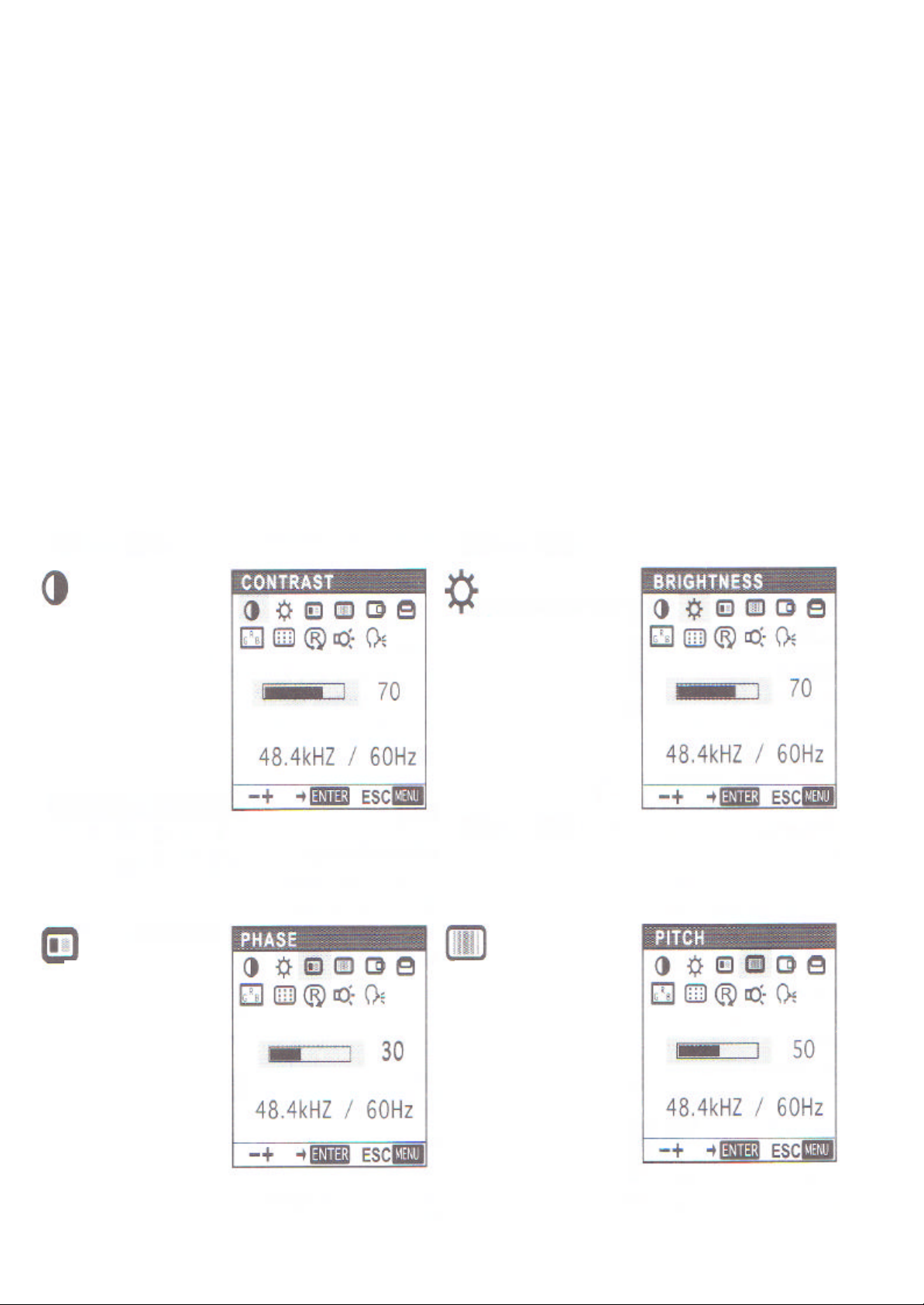
Contraste
permet
e
diminuer le
contraste de
Phase
(VGA
seulement) permet
de réduire ou
entièrement les
lignes de
. Pour
effectuer un
choisissez l’option
Luminosité
d’augmenter ou de
diminuer la
luminosité de
Horloge
(VGA
seulement) Permet
de réduite ou
entièrement les
lignes de
verticale. Pour
effectuer un réglage
choisissez l’option
Le principe de base d’utilisation de l’OSD est le suivant :
• Appuyez sur la touche de menus pour ouvrir le menu OSD principal.
• Utilisez les touches + ou – pour sélectionner une option. Une fois l’option désirée mise en
surbrillance, appuyez sur la touche Entrée. Les paramètres en cours et le sous -menu de
réglage de cette option apparaissent alors.
• Utilisez les touches + ou – pour régler les paramètres de l’option .
• Une fois les modifications désirées effectuées, appuyez sur la touche Entrée pour les
enregistrer. Pour quitter le menu, appuyez sur la touche menus.
Remarque : les paramètres sont auto matiquement enregistrés lorsque vous fermez le menu
OSD.
Lorsque vous ouvrez l’affichage à l’écran (OSD), les options de menu suivantes s’affichent sous forme
d’icônes :
d’augmenter ou d
l’image.
d’éliminer
déformation
horizontale
permet
l’image.
d’éliminer
déformation
réglage
automatique,
Restaur.
automatique,
Restaur.
Page 15

Centrage H
(VGA
seulement) Permet de
déplacer l’image de
l’écran vers la gauche ou
vers la droite. Pour
effectuer un réglage
z
Position Menu
Permet de déplacer
le menu OSD dans
Rétro éclairage
Permet d’augmenter
e diminuer le
degré de luminosité de
Restaur
Comporte
Réglage
permet de
ramener les paramètres
de l’image à leur
valeur par défaut.
Rappel permet de
ramener toutes les
options de l’écran à
Quitter permet
de sortir de la fenêtre
Restaur sans ramener
aucun paramètre à sa
Centrage V
(VGA
seulement) Permet de
déplacer l’image de
l’écran vers le haut ou
vers le bas. Pour
effectuer un réglage
automatique, choisissez
Couleur
Comporte des
paramètres pour des
températures égales à 9
300°, 6 500° et 5 000
kelvins. Comporte
également une option
qui permet de
régler les couleurs Rouge,
Vert et Bleu
indépendamment les unes
des autres. Choisissez un
paramètre, puis appuyez
pour activer
votre sélection. Modifiez
Utilisateur
Régl
, modifiez les
couleurs Rouge et Bleu
pour étalonner la couleur
par rapport au Vert. Pour
tter ce menu,
Centrage H
(VGA
seulement) Permet de
déplacer l’image de l’écran
vers la gauche ou vers la
droite. Pour effectuer un
réglage automatique,
choisissez l’option
Langue
Permet de
sélectionner une
:
English, Deutsch,
s, Espanõl,
ou
Position Menu
Permet
de déplacer le menu
OSD dans l’écran
Restaur.
automatique, choisisse
d’affichage.
Utilisateur
l’écran d’affichage
l’option Restaur.
deux options :
Auto
leur valeur d’usine.
L’icône
valeur par défaut.
sur Entrée
le paramètre
en sélectionnant l’icône :
Dans la fenêtre de
Utilisation
qui
sélectionnez l’icône :
ou d
rétro-éclairage.
langue pour l’OSD
Françai
Italiano
Japonese
